مسجل في: حلول إزالة قفل الشاشة
في حين أن معظم مستخدمي iOS يعرفون بالفعل طريقة قديمة لإعادة ضبط جهاز iPad، فإنهم يسألون كثيرًا عن كيفية إعادة تعيين iPad بدون كلمة مرور. إذا لم تتمكن من إلغاء قفل جهاز iPad وتريد إعادة تعيينه إلى إعدادات المصنع، فلا داعي للقلق. هناك الكثير من الطرق لإعادة ضبط جهاز iPad دون رمز مرور أو كلمة مرور. في هذه المشاركة المفيدة ، سنجعلك على دراية بخمسة حلول مختلفة لإعادة ضبط جهاز iPad بدون كلمة مرور. اقرأ وتعرف على كيفية إعادة ضبط جهاز iPad بدون رمز المرور أو كلمة المرور.
- الجزء 1: كيفية إعادة تعيين آيباد دون رمز المرور باستخدام Dr.Fone
- الجزء 2: كيفية إعادة تعيين آيباد دون رمز المرور باستخدام Find My iPhone
- الجزء 3: كيفية إعادة تعيين آيباد دون رمز المرور باستخدام iTunes
- الجزء 4: كيفية إعادة تعيين آيباد دون رمز المرور باستخدام كمبيوتر موثوق
- الجزء 5: كيفية إعادة تعيين آيباد دون كلمة مرور معرف آبل
الجزء 1: كيفية إعادة تعيين آيباد دون رمز المرور باستخدام Dr.Fone؟
إذا كان جهاز iPad الخاص بك مقفلاً، فيمكنك ببساطة تلقي المساعدة من الأداة Dr.Fone - System Repair من أجل إعادة ضبطه دون أي مشكلة. إنه متوافق مع كل إصدارات iOS الرائدة، يوجد منه تطبيق لسطح المكتب لنظامي التشغيل Mac و Windows. ولا يستخدم فقط لإعادة ضبط جهازك، وإنما أيضاً للتغلب على مشاكل خطيرة مثل إعادة التشغيل المتكررة وشاشة الموت الزرقاء والمزيد. لمعرفة كيفية إعادة ضبط iPad بدون كلمة المرور، اتبع الخطوات التالية:

Dr.Fone - System Repair
إعادة تعيين آيفون/ آيباد مقفل دون رمز المرور
- إصلاح مشاكل نظام iOS المختلفة التعليق في وضع الريكفوري, شعار آبل الأبيض, شاشة سوداء، إعادة الإقلاع المتكررة عند بدء التشغيل.. إلخ
- إصلاح أخطاء آيفون وآيتونز الأخرى، مثلخطأ آيتونز 4013, خطأ 14, خطأ آيتونز 27,خطأ آيتونز 9 والمزيد.
- يعمل مع جميع موديلات آيفون وآيباد وآيبود تاتش.
- متوافق تماما مع أحدث iOS 11.

1. تثبيت Dr.Fone - System Repair على جهاز Mac أو Windows من موقعه الرسمي وتشغيله كلما كنت في حاجة إلى إعادة تعيين آيباد دون كلمة مرور. انقر على خيار "الإصلاح" في الشاشة الرئيسية.

2. الآن ، قم بتوصيل جهاز iPad بالنظام باستخدام كابل USB. انقر على زر "ابدأ" لبدء العملية.

3. بعد التعرف على جهازك، سيطلب منك Dr.Fone الوثوق بجهاز الكمبيوتر. ما عليك سوى إغلاق النافذة المنبثقة وتجاهل هذه الرسالة.
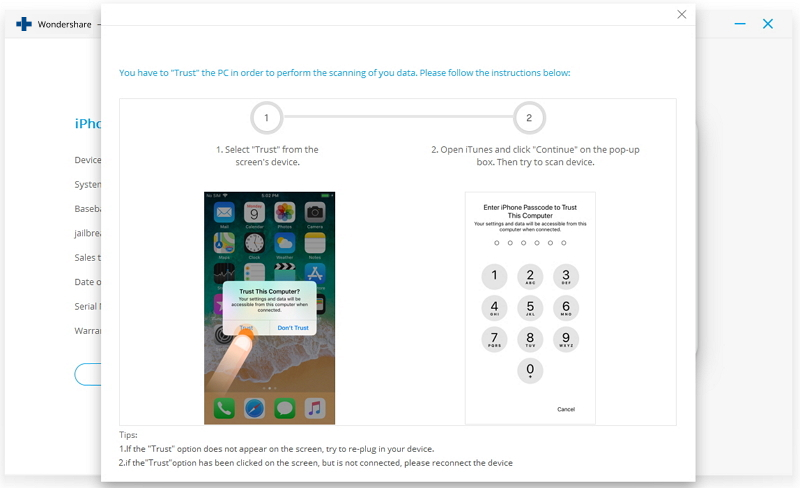
4. في النافذة التالية، ستطلب منك الواجهة توفير بعض التفاصيل الأساسية المتعلقة بجهازك. انقر على زر "تنزيل" للحصول على تحديث البرنامج الثابت الجديد.

5. انتظر لبعض الوقت حيث قد يستغرق الأمر بعض الوقت لتنزيل البرنامج الثابت. وبمجرد الانتهاء ، ستتيح لك الواجهة معرفة ذلك. بعد ذلك، يمكنك النقر على زر "إصلاح الآن". علاوة على ذلك، يمكنك إلغاء تحديد "الاحتفاظ بالبيانات الأصلية" لإعادة تعيين جهاز iPad دون رمز المرور.
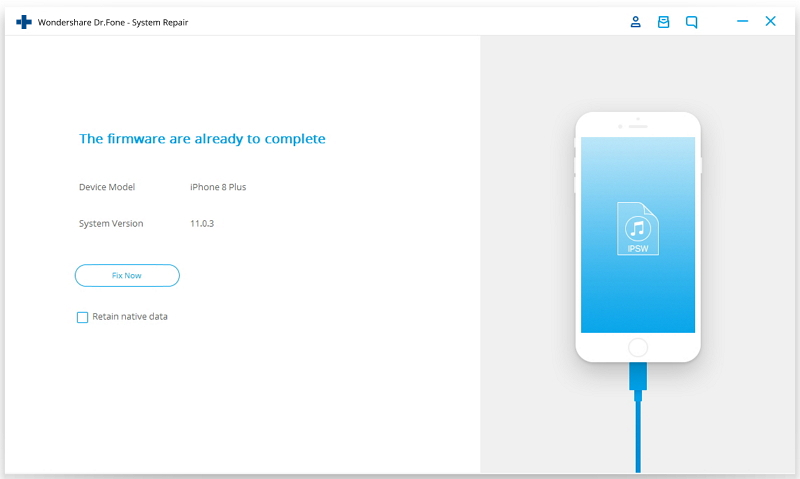
6. ما عليك سوى اتباع التعليمات التي تظهر على الشاشة لإدخال رمز التأكيد.
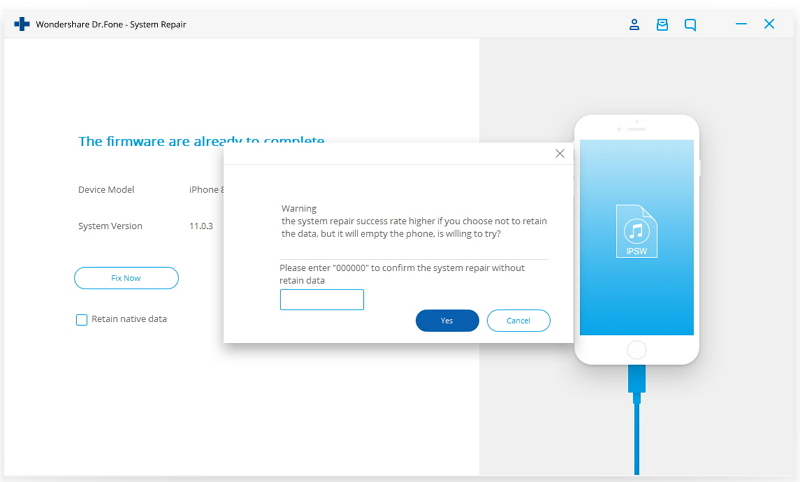
7. انتظر قليلاً حيث سيقوم التطبيق بإعادة ضبط جهازك ومحو بياناته. سيتم إعادة تشغيل جهاز iPad ويمكن الوصول إليه بدون أي رمز مرور معين مسبقًا.

الجزء 2: كيفية إعادة تعيين آيباد دون رمز المرور باستخدام Find My iPhone
بعد تعلم كيفية إعادة ضبط جهاز iPad بدون رمز المرور باستخدام برنامج Dr.Fone، يمكنك أيضًا التفكير في بعض البدائل الأخرى أيضًا. على سبيل المثال، يمكن للشخص أيضًا استخدام ميزة "Find My iPhone" الرسمية من Apple لإعادة ضبط جهاز iPad. باستخدام هذه التقنية، يمكنك إعادة ضبط جهاز iPad دون استخدام كلمة المرور عن بُعد أيضًا. لمعرفة كيفية إعادة ضبط جهاز iPad دون رمز المرور، اتبع الخطوات التالية:
1. انتقل إلى موقع iCloud الرسمي وقم بزيارة قسم البحث عن هاتف iPhone الخاص بي. انقر على خيار "جميع الأجهزة" وحدد جهاز iPad الذي ترغب في استعادته.

2. هنا سوف تتوفر خيارات متنوعة خاصة بجهاز iPad. حدد خيار "Erase iPad" وقم بتأكيد اختيارك. ستتم هنا إعادة تعيين آيباد دون رمز مرور.

الجزء 3: كيفية إعادة تعيين آيباد دون رمز المرور باستخدام iTunes
واحدة من أسهل الطرق لإعادة ضبط جهاز iPad بدون كلمة المرور هي باستخدام iTunes. إذا كنت من مستخدمي iTunes بشكل دوري، فيجب أن تكون على معرفة بكيفية استخدامه ولماذا يستخدم. ليس فقط للاستماع إلى مسارات الموسيقى المفضلة، بل يمكن استخدام iTunes أيضًا للنسخ الاحتياطي أو استعادة iPad الخاص بك. في هذه التقنية، ستتم مطالبتك بوضع جهاز iPad في وضع الاسترداد قبل توصيله بـ iTunes. لمعرفة كيفية إعادة ضبط iPad بدون كلمة مرور، اتبع هذه التعليمات.
1. أولاً ، قم بتشغيل إصدار محدث من iTunes على نظامك وقم بتوصيل كبل USB أو كبل بيانات (اترك الطرف الآخر غير موصول).
2. الآن ، اضغط مع الاستمرار على زر القائمة على جهاز iPad وقم بتوصيله بنظامك. استمر في الضغط على زر Home (القائمة) أثناء توصيله بالكمبيوتر الشخصي أو Mac. سيظهر بعد ذلك شعار iTunes على الشاشة.

3. بعد توصيل جهازك، سوف يتعرف عليه iTunes تلقائيًا ويعرض الرسالة التالية. ما عليك سوى النقر على زر "استعادة" لإعادة ضبط جهازك.

الجزء 4: كيفية إعادة تعيين آيباد دون رمز المرور باستخدام كمبيوتر موثوق
لا يعرف الكثير من مستخدمي iPad أنه بإمكانهم إعادة ضبط جهاز iPad دون رمز المرور عن طريق توصيله بجهاز كمبيوتر موثوق به مسبقاً من قبل الجهاز. إذا كنت قد وثقت بجهاز كمبيوتر بالفعل من قبل، فيمكنك ببساطة توصيل جهاز iPad بالنظام واستخدام iTunes لاستعادته. لمعرفة كيفية إعادة تعيين iPad بدون كلمة مرور باستخدام جهاز كمبيوتر موثوق، اتبع الخطوات التالية:
1. ما عليك سوى توصيل جهاز iPad بنظام موثوق وإطلاق iTunes. بعد ذلك، قم بزيارة صفحة "Summary" على iTunes. ضمن قسم النسخ الاحتياطي، انقر فوق زر "Restore Backup".

2.سيؤدي ذلك إلى فتح رسالة منبثقة. وافق عليها بالنقر على زر "استعادة" وانتظر لفترة من الوقت ريثما تتم استعادة جهازك.

علاوة على ذلك، يمكن استخدامه لاستعادة النسخة الاحتياطية. باتباع هذه التقنية، يمكنك إعادة ضبط جهاز iPad دون التعرض لفقدان كبير في البيانات.
الجزء 5: كيفية إعادة تعيين آيباد دون كلمة مرور معرف آبل
إذا كنت ترغب في إعادة ضبط جهاز iPad بدون رمز المرور أو كلمة المرور باستخدام ميزة مثل Find My iPhone، فسيتعين عليك إدخال معرف Apple وكلمة المرور. ولكن إذا نسيت كلمة مرور Apple ID الخاصة بك أيضًا، فمن الممكن أن يكون الأمر صعب جدًا لتقوم بإعادة ضبط جهاز iPad. لقد نشرنا بالفعل هذه المشاركة حولكيفية إعادة ضبط جهاز iOS بدون كلمة مرور معرف آبل. اقرأ البرنامج التعليمي التدريجي لإعادة ضبط جهاز iPad دون كلمة مرور، حتى إذا نسيت كلمة مرور Apple ID الخاصة بك.ببساطة اتبع الطريقة التي تفضلها لإعادة تعيين آيباد دون كلمة مرور. الآن بما أنك أصبحت تعرف كيفية إعادة ضبط iPad بدون كلمة مرور، يمكنك ببساطة استعادته وتحقيق أقصى استفادة من جهازك دون أي متاعب. يمكنك إعادة تعيين iPad عن بُعد أو يمكنك توصيله بالكمبيوتر لاستعادته. نحن نوصي باستخدام Dr.Fone - System Repair لاستعادة iPad بطريقة آمنة وموثوقة، ولا تتردد باستخدامه وأخبرنا حول تجربتك في التعليقات أدناه.
- شاشة قفل iPhone
- 2. إعادة ضبط iPad دون كلمة مرور
- 3. فك قفل iPhone معطل دون iTunes
- 4. تجاوز رمز مرور iPhone
- 5. إعادة ضبط المصنع لiPhone دون رمز مرور
- 6. إعادة تعيين رمز مرور iPhone
- 7. iPhone معطل
- 9. فك قفل رمز مرور iPad
- 10. الوصول إلى iPhone مقفل
- 11. شاشة قفل iPhone
- 12. فك قفل iPhone 5 دون iTunes
- 13. شاشة قفل iPhone مع إشعارات
- 14. إعادة تعيين كلمة مرور iPad
- 15. فك قفل iPhone دون كمبيوتر
- 16. فك قفل iPad دون كلمة مرور
- 17. iPad معطل
- 18 الوصول إلى iPhone مقفل
- 19 إعادة تعيين iPhone مقفل
- 20 فك قفل iPhone دون رمز المرور

